Cómo configurar Duet Display para usar tu iPad como una pantalla adicional en Mac
Desde el lanzamiento del iPad, han existido aplicaciones que te permiten ampliar la pantalla de tu Mac en la pantalla adicional de tu iPad. Sin embargo, estas utilidades han sido afectadas por conexiones inalámbricas lentas, hasta ahora. Duet Display es un nuevo tipo de aplicación que conecta tu iPad a través de USB a tu Mac, donde tu iPad recibe alimentación y también una señal de datos para lo que debe mostrar. Esto significa que puedes tener video sin retraso en una segunda pantalla portátil. Veamos cómo configurarlo.
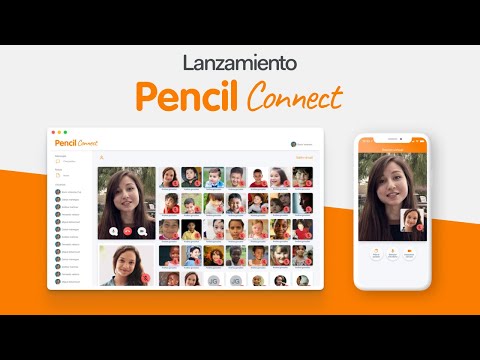
Lo que necesitarás
Necesitarás las siguientes dos aplicaciones:
- Duet Display para OS X, que funciona con OS X 10.9 y versiones posteriores.
- Duet Display para iOS, compatible con todos los iPhones y iPads con iOS 8.
Duet Display es una aplicación compuesta por dos partes: el componente de OS X configura el sistema operativo Mac para tener dos pantallas y luego envía la señal para la segunda pantalla virtual a la aplicación iOS que se ejecuta en tu iPad. Nota: Esto también funciona con un iPhone, pero estaremos demostrando en un iPad, ya que es el dispositivo más útil para mostrar una pantalla secundaria.
Configuración en tu Mac
Para configurar tu Mac, descarga la aplicación Duet Display para Mac y descomprímela. Arrastra y suelta la aplicación en tu carpeta de Aplicaciones, como lo harías normalmente para instalar cualquier otra aplicación en tu Mac.
Haz doble clic para abrir la aplicación. Duet Display para OS X se ejecuta como una aplicación en la barra de menú, pero la primera vez que la abras, se te pedirá reiniciar tu Mac para que el proceso de configuración se complete.
Luego, haz clic en el icono de la barra de menú de Duet Display (Figura A), y verás que está listo para establecer una conexión con un iPad. Solo falta descargar la aplicación en iOS y configurarla.
 ¡Hackers penetran el iPhone y toman el control total!
¡Hackers penetran el iPhone y toman el control total!Figura A
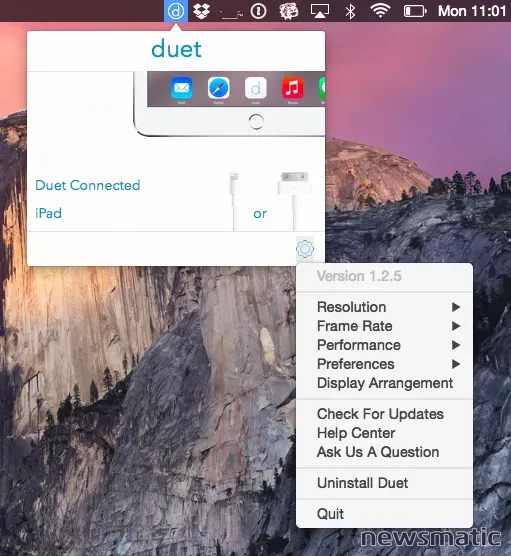
La aplicación de la barra de menú de Duet Display te muestra el estado de la conexión de un dispositivo iOS.
Configuración en tu iPad
Para configurar tu iPad o iPhone con Duet Display, simplemente descarga la aplicación desde la tienda de aplicaciones iTunes y ábrela una vez completada la instalación.
Cuando abras la aplicación por primera vez, te guiará a través del proceso de configuración, mostrándote cómo conectar tu iPad a tu Mac. A continuación, verás un cuadro de diálogo "Conectar a Mac" (Figura B).
Figura B
Cuando veas el mensaje "Conectar a Mac", significa que Duet Display para iOS está listo para recibir una conexión de tu Mac.
Para conectar tu Mac, simplemente inserta tu conector de 30 pines o Lightning en tu iPad y el otro extremo en tu Mac, con las aplicaciones Duet Display de iOS y OS X todavía en ejecución. Después de unos segundos, las dos aplicaciones se encontrarán y verás cómo tu escritorio de Mac se extiende a la pantalla del iPad.
 El teclado táctil del iPhone es realmente efectivo para enviar mensajes de texto
El teclado táctil del iPhone es realmente efectivo para enviar mensajes de textoConfiguración adicional
Una vez que hayas conectado tu Mac a Duet Display en iOS, tendrás algunas opciones adicionales (además de las configuraciones estándar de visualización de OS X en Preferencias del Sistema | Pantallas). Para convertir tu iPad en una pantalla Retina para tu Mac, sigue estos pasos para configurar más Duet Display en tu Mac:
- Haz clic en el icono de la barra de menú de Duet Display.
- Selecciona el icono de configuración | Resolución.
- En el menú de resolución, selecciona "Retina (Alto rendimiento)".
No solo puedes usar esta aplicación como una pantalla externa, sino que Duet Display también te permite tocar cualquier parte de la pantalla de tu iPad para hacer clics y arrastrar en tu Mac.
¿Has utilizado alguna aplicación similar en tu Mac o en tu computadora con Windows? ¿Cómo funciona en comparación con Duet Display sin retrasos? Comparte tu experiencia en el hilo de discusión a continuación.
En Newsmatic nos especializamos en tecnología de vanguardia, contamos con los artículos mas novedosos sobre Apple, allí encontraras muchos artículos similares a Cómo configurar Duet Display para usar tu iPad como una pantalla adicional en Mac , tenemos lo ultimo en tecnología 2023.

Artículos Relacionados